Article Number: 000126361
Laiteohjelmiston lataaminen Dell Wyse Thin Client -työasemille
Summary: Katso, miten voit ladata Dell Wyse Thin Client -laiteohjelmiston uusimman version. Nämä Dell Wyse -laiteohjelmistopäivitykset suoritetaan Windows 10 IoT:ssä, ThinLinuxissa ja ThinOS:ssä. ...
Article Content
Instructions
Dell Wyse Thin Client -työaseman laiteohjelmiston päivittäminen ylläpitää laitteen yleistä kuntoa. Se varmistaa, että ohjelmisto pysyy ajan tasalla ja yhteensopivana muiden moduulien kanssa (laitteisto-ohjelmistot, BIOS, ohjaimet ja ohjelmistot) ja saattaa sisältää uusia ominaisuuksia. Dell Technologies suosittelee päivittämään Dell Wyse Thin Client -laiteohjelmiston, kun uusi päivitys julkaistaan. Katso lisätietoja Dell Wyse Thin Client -laiteohjelmiston lataamisesta näiden ohjeiden mukaisesti.
Käyttöjärjestelmät, joita asia koskee:
- Windows 10 IoT
- ThinLinux
- ThinOS
- Siirry selaimessa osoitteeseen www.dell.com/support/home/.
- Valitse Selaa kaikkia tuotteita.
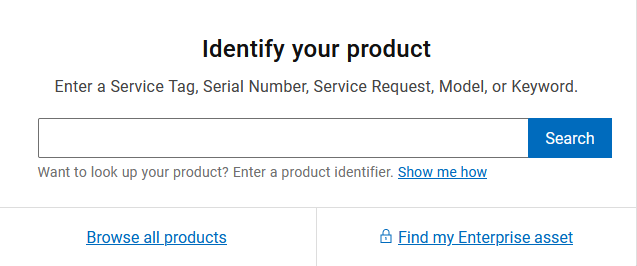
Kuva 1: Klikkaus Selaa kaikkia tuotteita
- Valitse Computers.
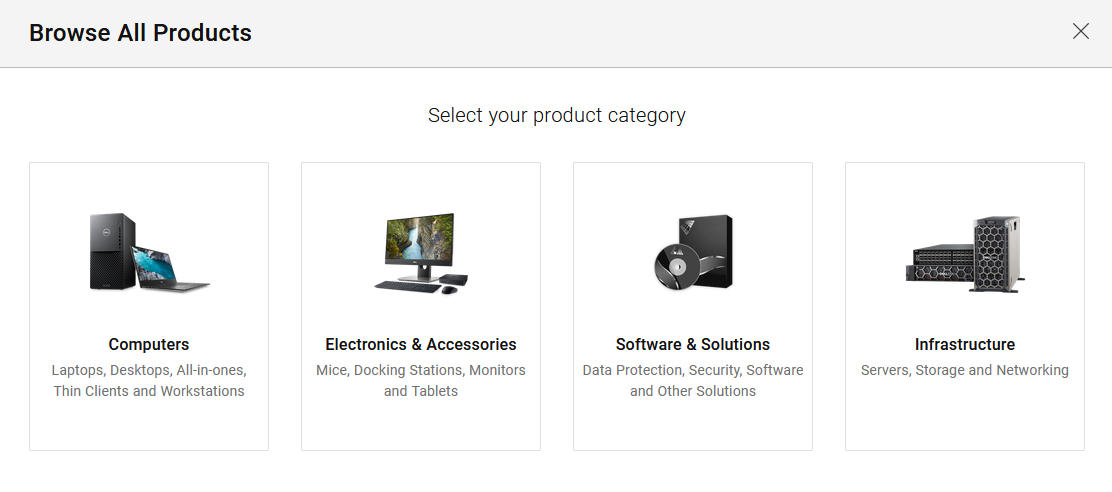
Kuva 2: Tietokoneet
- Valitse Thin Client -ratkaisut.
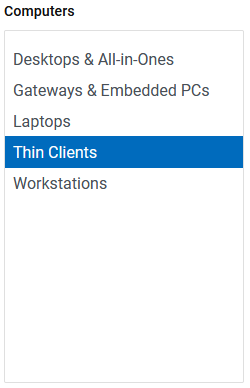
Kuva 3: Thin Client -työasemat
- Valitse Wyse.
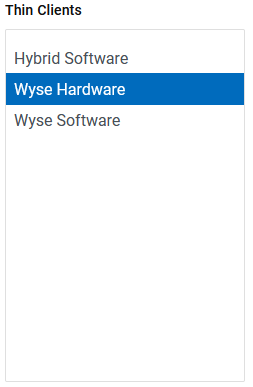
Kuva 4: Wyse-laitteisto
- Valitse päivitettävä Wyse Thin Client luettelosta.
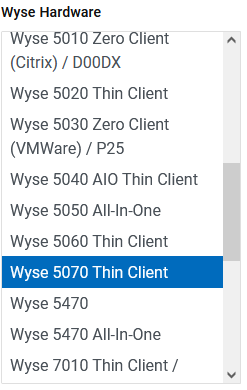
Kuva 5: Wyse Thin Client -työaseman valitseminen
- Valitse Valitse tämä tuote.
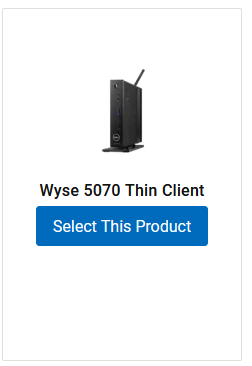
Kuva 6: Valitse tämä tuote
- Valitse Ohjaimet ja ladattavat tiedostot.

Kuva 7: Ohjaimet ja ladattavat tiedostot
- Valitse käyttöjärjestelmä.

Kuva 8: Käyttöjärjestelmä
- Valitse Luokka-kohdastaKäyttöjärjestelmä.
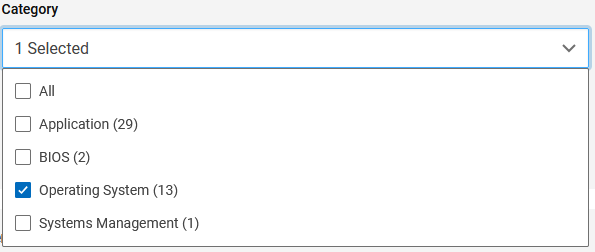
Kuva 9: Luokka
- Jos päivität
- ThinOS, siirry vaiheeseen 12.
- ThinLinux, siirry vaiheeseen 13.
- Windows 10 IoT, siirry vaiheeseen 14.
- Etsi RAW-levykuva FTP:tä tai Wyse Management Suitea varten tai valitse Merlin-levykuva Dell Wyse USB Imaging Toolia varten ja valitse Lataa.
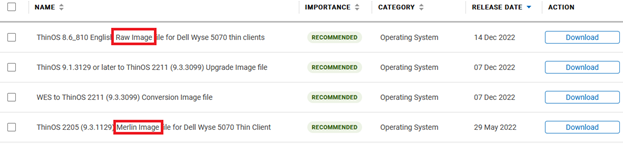
Kuva 10: Esimerkki ThinOS-latauksista
- Nimi ja julkaisupäivä voivat poiketa esimerkkikuvakaappauksesta.
- Lisätietoja laiteohjelmiston päivittämisestä Dell Wyse USB Imaging Tool -työkalulla on seuraavissa artikkeleissa:
- Etsi Merlin-levykuva FTP:tä, Wyse Management Suitea tai Dell Wyse USB Imaging Toolia varten ja valitse Lataa.

Kuva 11: Esimerkki ThinLinux-latauksesta
- Nimi ja julkaisupäivä voivat poiketa esimerkkikuvakaappauksesta.
- Lisätietoja laiteohjelmiston päivittämisestä Dell Wyse USB Imaging Tool -työkalulla on seuraavissa artikkeleissa:
- Etsi koontiversiotiedosto Wyse Management Suitea tai Dell Wyse USB Imaging Toolia varten ja valitse Lataa.

Kuva 12: Esimerkki Windows 10 IoT -latauksesta
- Nimi ja julkaisupäivä voivat poiketa esimerkkikuvakaappauksesta.
- Lisätietoja laiteohjelmiston päivittämisestä Dell Wyse USB Imaging Tool -työkalulla on seuraavissa artikkeleissa:
Additional Information
Suositellut artikkelit
Seuraavassa on joitakin aiheeseen liittyviä artikkeleita, jotka saattavat kiinnostaa sinua.
- Dell Wyse Thin Client, jossa on Windows 10 IoT Enterprise 2019 LTSC, kokee käynnistyssilmukan, joka aiheuttaa käynnistysvirheen
- Laiteohjelmiston päivittäminen Dell Wyse USB Imaging Tool -työkalulla
- Dell Wyse USB Imaging Tool -työkalun lataaminen
- Dell Wyse USB Imaging Tool -työkalun asentaminen
- Vapauta potentiaali: Dell Wyse USB Imaging Tool Matrix
Article Properties
Affected Product
Last Published Date
18 Apr 2024
Version
12
Article Type
How To